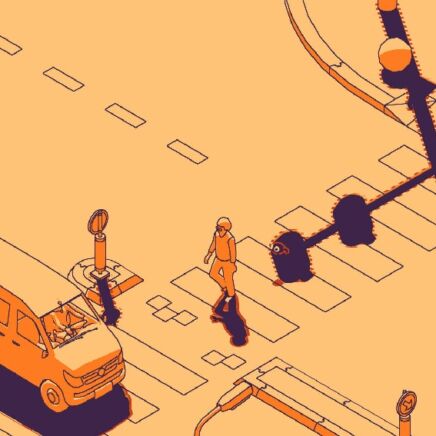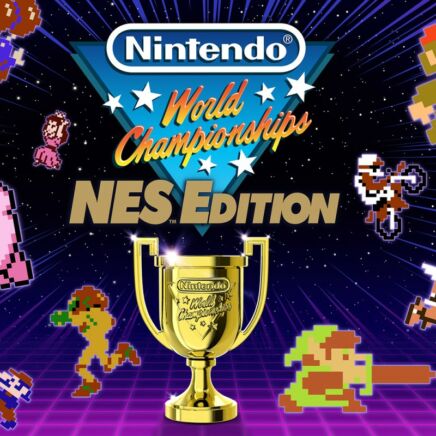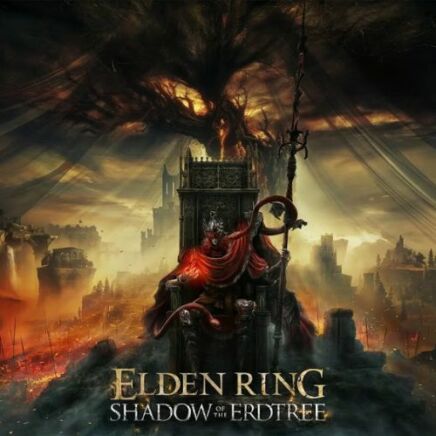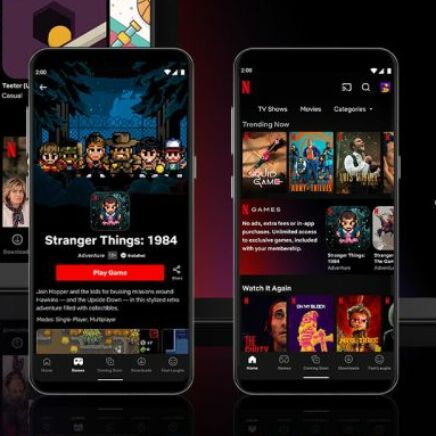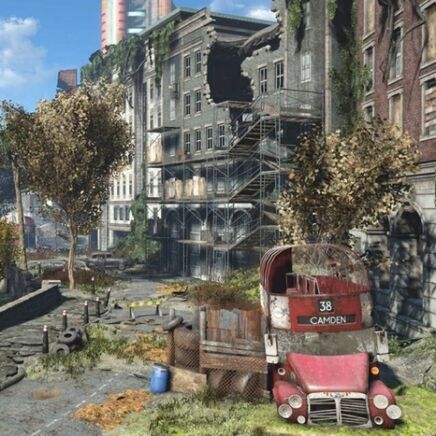Le bouton Create de la manette Dual Sense de la PS5 remplace le bouton Share de la manette Dual Shock de la PS4 pour une amélioration de cette fonctionnalité qui a séduit tous les joueurs. Qu’est-ce qui change à part son nom ?
Lorsque vous appuyez sur le bouton Création de la manette Dual Sense sur PlayStation 5 (qu’elle soit en édition digitale ou avec le lecteur de disques), une nouvelle interface apparaît et propose plus d’options de capture qu’auparavant : enregistrement rétroactif de votre gameplay, capture d’écran en 4K et lancement d’une diffusion en direct.
Contrairement aux Xbox Series, il est toujours possible de prendre des captures depuis les menus de la console et cela peut se faire dès le moment où la console est allumée.
Comment faire une capture d’écran sur votre console PlayStation 5 ?
La fonctionnalité est la même que sur la PS4
- Appuyer sur le bouton Create
- Sélectionnez l’icône du milieu
- Appuyez de manière prolongée sur le bouton Create
Comment faire une capture d’extrait vidéo sur votre console PlayStation 5 ?
Comme pour les captures d’écran, la fonctionnalité reste la même mais se fait plus facilement !
Pour une capture vidéo rétroactive (des derniers instants)
- Appuyez sur le bouton Create
- Sélectionnez l’icône à gauche avec un minuteur
- Ou appuyez deux fois sur le bouton Create
Pour une capture vidéo à partir de maintenant
- Appuyez sur le bouton Create
- Sélectionnez l’icône à droite avec un petit point rouge
Comment changer le format des captures d’écran sur votre PS5 ?
Depuis le menu de partage rapide
- Appuyez sur le bouton Create
- Tout à droite, sélectionnez l’icône de paramètres
- Sélectionnez « Type de fichier de la capture d’écran»
- Choisissez le format JPG ou PNG
Depuis les paramètres de la console
- Allez dans le menu « Capture et diffusion » puis dans « Format des captures d’écran »
- Choisissez le format JPG ou PNG
Comment changer le format des captures de clips vidéo sur votre PS5 ?
Depuis le menu de partage rapide
- Appuyez sur le bouton Create
- Tout à droite, sélectionnez l’icône de paramètres
- Sélectionnez « Type de fichier du clip vidéo » puis choisissez entre MP4 et WEBM
- Sélectionnez « Résolution de l’enregistrement manuel » pus choisissez celle qui vous convient
Depuis les paramètres de la console
- Allez dans le menu « Capture et diffusion » puis dans « Format des clips vidéo »
- Choisissez le format MP4 ou WEBM
Comment changer la durée des captures de clips vidéo sur votre PS5 ?
Depuis les paramètres de la console
- Allez dans le menu « Capture et diffusion »
- Puis dans « Raccourcis de la touche de création »
- Sélectionnez « Durée du clip vidéo de jeu récent »
- Choisissez entre 15 secondes, 30 secondes, 3 minutes, 5 minutes, 15 minutes, 30 minutes et 1 heure
Où retrouver les captures d’écran et clips vidéo sur votre PS5 ?
Depuis l’écran principal
- Ouvrez l’application « Galerie multimédia »
- Si elle n’y est pas, utilisez le bouton de recherche en haut à droite
Depuis les paramètres de la console
- Allez dans le menu « Stockage »
- Sélectionnez « Galerie multimédia »
Comment modifier/remapper le bouton Create de votre PS5 ?
Depuis les paramètres de la console
- Allez dans le menu « Capture et diffusion »
- Puis dans « Raccourcis de la touche de création »
- Choisissez les actions pour l’appui simple (une fois), l’appui prolongé (maintenir enfoncé) et le double appui (deux fois)